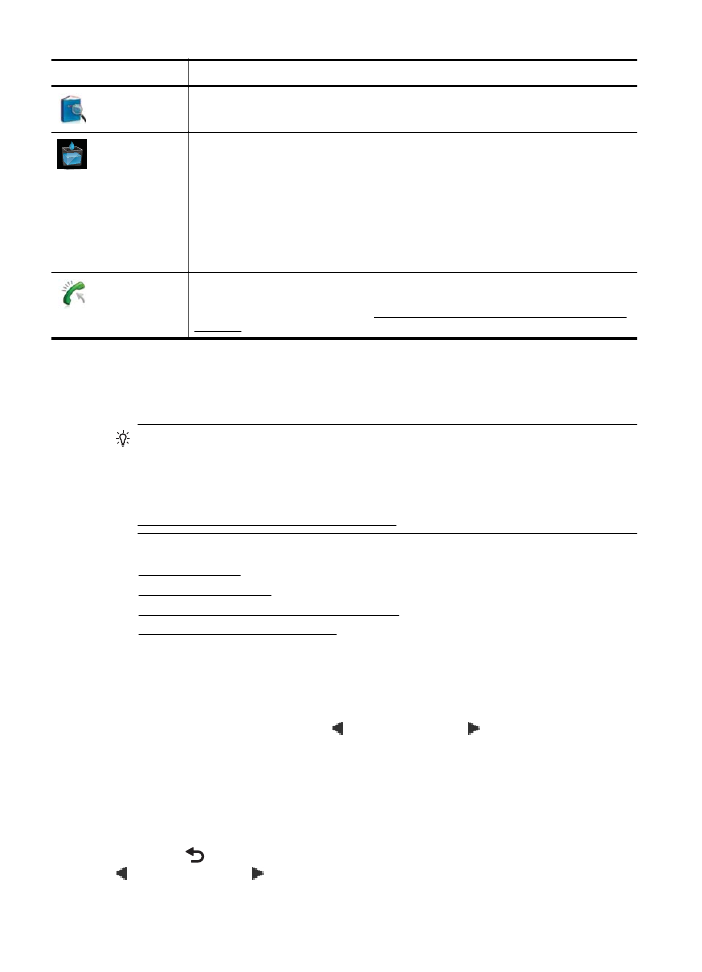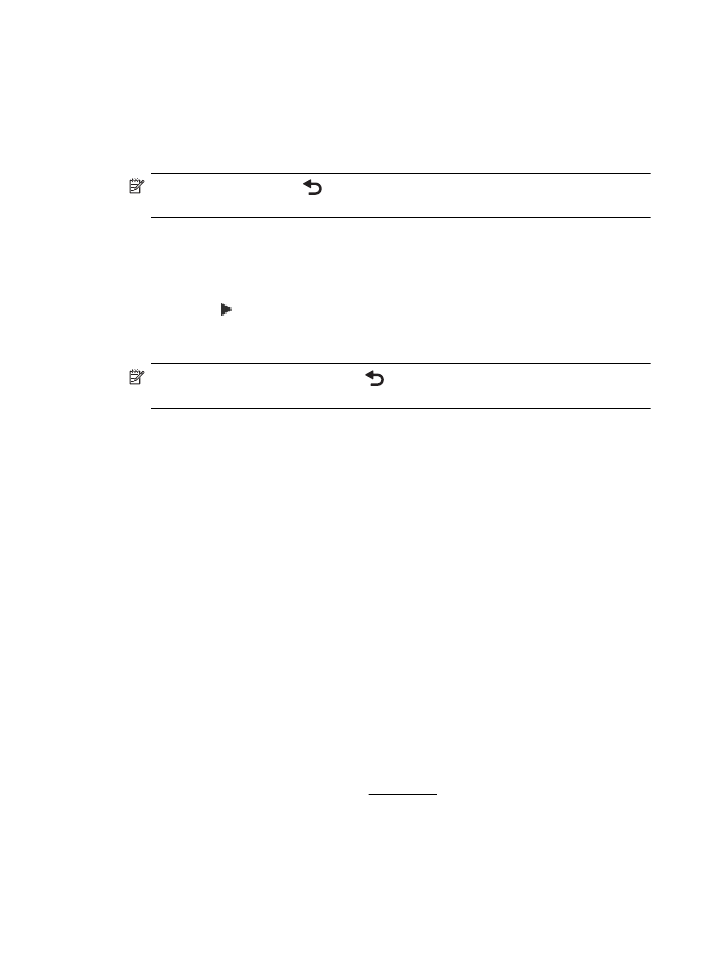Избор на друг режим
•
Избор на друг режим
•
Промяна на настройките за даден режим
•
Смяна на настройките за печат
Избор на режим
Главното меню на дисплея на контролния панел показва наличните за принтера
режими.
За да изберете режим, докоснете (лява стрелка) или (дясна стрелка), за да
видите наличните режими, след което докоснете иконата, за да изберете
желания режим. Следвайте указанията на дисплея на контролния панел, за да
завършите заданието. Дисплеят на контролния панел се връща към главното
меню, когато заданието е завършено.
Избор на друг режим
Докоснете
(Бутон "Назад"), за да се върнете към главното меню. Докоснете
(лява стрелка) или (дясна стрелка), за да превъртите през наличните
режими, след което докоснете иконата, за да изберете желания режим.
Глава 1
(продължение)
16
Въведение
Промяна на настройките за даден режим
1. След като изберете режим, докоснете бутоните със стрелки, за да
превъртите през наличните настройки, а след това докоснете настройката,
която желаете да промените.
2. Следвайте указанията на дисплея, за да промените настройките, след което
докоснете Done (Готово).
Забележка Докоснете
(Бутон "Назад"), за да се върнете към предишното
меню.
Смяна на настройките за печат
За промяна на настройките на принтера или отпечатване на отчет използвайте
опциите, налични в екрана за настройка:
1. Докоснете (дясна стрелка), след което докоснете Setup (Настройка).
2. Докоснете стрелките, за да превъртате през екраните.
3. Докоснете елементите от екрана, за да изберете екрани или опции.
Забележка Използвайте бутона
(Назад), за да се върнете към
предишното меню.
Намиране на номера на модела на принтера
Освен името на модела, което е изписано в предната част на принтера, този
принтер има специален номер на модела. Можете да използвате този номер,
когато получавате помощ, както и за по-лесно определяне на това кои
консумативи или принадлежности са налични за вашия принтер.
Номерът на модела е отпечатан на етикета, който се намира от вътрешната
страна на вратичката за достъп до касетите с мастило, близо до областта на
касетите с мастило.
HP Digital Solutions
Принтерът включва комплект цифрови решения, които могат да ви помогнат да
опростите и ускорите работата си.
Сканиране в компютъра
Можете просто да отидете до принтера, да докоснете един бутон в контролния
панел и да сканирате документите директно в компютъра или бързо да ги
споделите с бизнес партньорите си като приложения към имейл.
За допълнителна информация вижте Сканиране.
HP Digital Fax (функция за получаване на факсове на компютър и на Mac)
Никога повече не си позволявайте да загубите важни факсове, поставени
погрешно в купчина листа!
HP Digital Solutions
17